4.4Aprovechamiento del procesador de textos como editor de diagramas e ilustraciones |
Imagen tomada de |
En el marco de la labor profesional se presentan ocasiones en que es necesario elaborar documentos donde es preciso combinar textos con esquemas, diagramas, ilustraciones y varios tipo de imágenes (de forma que las páginas de estos documentos casi se convierten en verdaderas presentaciones "de diapositivas", al estilo de MS PowerPoint). Así, es conveniente disponer de cierta soltura a la hora de integrar todos estos elementos en un documento e, incluso, disponer de ciertas habilidades básicas para generar o modificar de forma elemental pero efectiva las ilustraciones que serán insertadas en el mismo.
Por supuesto, existen aplicaciones informáticas específicas y especializadas para la edición de ilustraciones e imágenes, pero el conocimiento de las mismas exige un esfuerzo que, aunque puede ser pequeño para cada una, consume bastante "energía" en el sentido de vernos obligados a tener que utilizar un abanico más o menos amplio de aplicaciones diferentes, por no hablar de que tal conjunto de aplicaciones puede estar instalado en nuestro ordenador personal pero no en el correspondiente al puesto laboral, o en cualquier otro que podamos utilizar cuando nos desplazamos.
Puesto que el editor de textos proporciona varias funciones que permiten el desarrollo de diagramas, ilustraciones y el manejo de imágenes, resulta conveniente el conocer éstas con mayor profundidad con objeto de sacarles el mayor partido posible para obtener un resultado plausible, sin necesidad de acudir a otro tipo de aplicaciones.
1. Tratamiento de imágenes adquiridas
Cuando deseamos introducir imágenes representativas de algún concepto o tema en nuestro documento prácticamente la primera opción que utilizamos, dado que no somos expertos en diseño gráfico, es la búsqueda en la web de imágenes relacionadas con el tema en cuestión.
Frecuentemente encontramos una imagen aprovechable "tal cual" pero también, en numerosas ocasiones, necesitamos retocarla en cuanto a dimensiones, colorido, etc., o necesitamos superponer en la propia imagen indicaciones de texto o de tipo gráfico para que cumplan el objetivo previsto.
Veamos si MS Word nos permite una manipulación sencilla de estas imágenes que pero que ofrezcan un resultado aceptable o incluso plausible.
Cuando realizamos una búsqueda de imágenes en la web obtenemos un mosaico de imágenes en miniatura representativas de la imagen original:
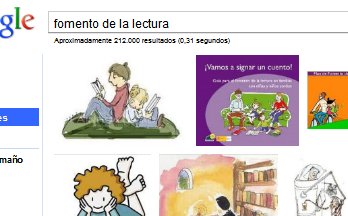
Una vez localizada una imagen en su página web, podemos insertarla en el documento de dos maneras. En el navegador, situando el puntero sobre la imagen y haciendo clic con el botón secundario se despliega el menú de contexto de la imagen. Una de las opciones es Copiar, lo que transfiere la imagen al portapapeles (una memoria-almacén) de Windows:

Podemos insertar esta imagen en MS Word desde el portapapeles de la forma habitual, sin más que utilizar Edición > Pegar:
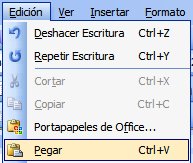
de forma que queda insertada en el lugar de la página actual donde se
hallaba el puntero:
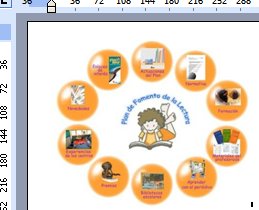
Otra forma de agregar la imagen es, antes de poner la imagen en Word,
guardar el archivo de imagen en el disco. Para ello, si en el navegador se
utiliza la opción de menú contextual Guardar imagen como... en lugar
de Copiar, como se ha hecho antes:

lo que se consigue es "extraer" de la página web el archivo que contiene la
imagen y guardarlo en el disco:
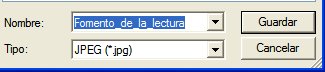
Nota: Un archivo de imagen es un tipo especial de archivo con un formato dedicado al almacenamiento eficaz y la compresión de imágenes -para que ocupen poco espacio de memoria-. Al igual que un archivo .doc contiene un documento de texto, un archivo de imagen contiene toda la información relacionada con la forma y el color de una imagen. Los archivos de imagen pueden tener diferentes formatos y extensiones según la manea en qué codifiquen y compriman la información de la misma. Tipos habituales de formatos de archivo de imagen son JPG (tienen extensión .jpg), GIF (.gif) , PNG (.png) o BMP (.bmp). Para más información puede verse el apartado 3.2 Ejemplos de formatos de imagen del artículo de Wikipedia Formato de archivo informático. A su vez, desde éste puede accederse a otros artículos dedicados a cada formato de imagen. Más delante se ofrecerán algunas nociones básicas sobre los diferentes formatos.
Una vez guardado el archivo en alguna carpeta de la conveniencia del
usuario, puede insertarse la imagen en Word mediante la opción de menú
Insertar > Imagen > Desde archivo:

Esta manera de utilizar la imagen resulta conveniente si se quiere
utilizar el archivo de imagen para otros usos.![]()
1.1 Utilidades de formato de la imagen
Al situar el puntero sobre la imagen, normalmente aparece en algún lugar
de la ventana activa de Word la barra de herramientas denominada Imagen:
![]()
que proporciona acceso a numerosas opciones de manipulación de la imagen,
muchas de ellas bastante similares a las que aparecen en los programas
básicos de edición de imágenes. Si esta barra no apareciese, se podría
forzar su visualización mediante la opción de menú Ver > Barra de
herramientas > Imagen:
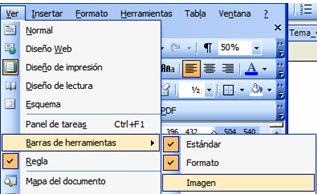
No obstante, al hacer doble clic sobre la imagen se obtiene la ventana Formato de la imagen donde, en ficha (pestaña) Imagen, se encuentran funciones similares a las que proporciona la barra:
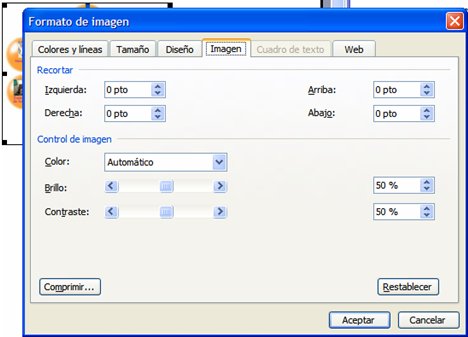
En ésta se observa que se puede Recortar la imagen por sus cuatro lados y realizar el Control de Imagen en cuanto a Color, Brillo y Contraste. El recorte de la imagen permite eliminar áreas laterales de la misma. Por ejemplo, si se recorta 3 cm por la derecha:
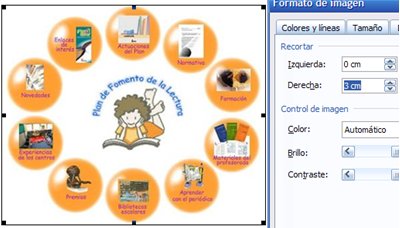
el resultado es, como era de esperar:
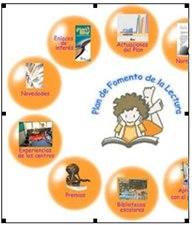
El control de Color:
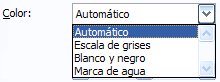
permite convertir una imagen en color (modo Automático) a imagen en
Escala de Grises, Blanco y Negro o Marca de agua (en la
siguiente imagen se comparan los tres modos):
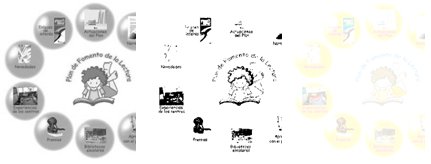
El modo "marca de agua" atenúa la imagen de forma que puede ser utilizada como fondo de página o similar.
La barras deslizantes de control de Brillo y de Contraste aumentan o disminuyen la luminosidad, y resaltan o atenúan los tonos intermedios de color, respectivamente:
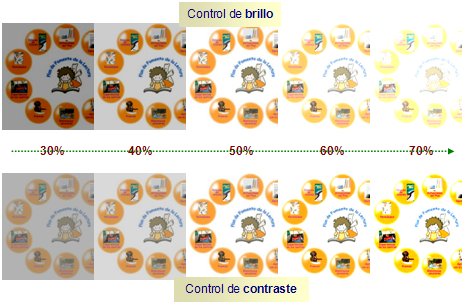
Estos controles resultan especialmente útiles cuando se trabaja con imágenes que provienen de un escáner, por ejemplo, y no se visualizan de forma óptima. En muchos casos, unos retoques a la combinación de brillo y contraste producen un resultado aceptable en la imagen.
El botón Restablecer permite recuperar la configuración original de la imagen, independientemente de cuántos cambios se hayan realizado en ella, lo que resulta muy útil cuando la manipulaciones realizadas en la imagen no conducen a un resultado aceptable.
Cuando en la ventana Formato de imagen se elige la ficha
Tamaño:
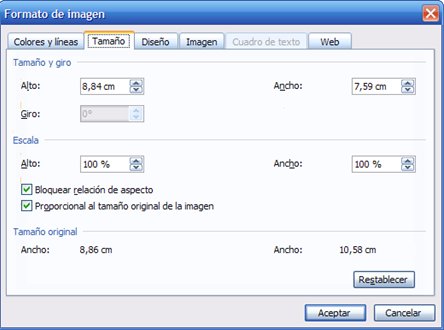
se encuentran los recursos para el control de tamaño aparente de la imagen
(decimos "tamaño aparente" ya que la imagen sigue incrustada en Word con su
tamaño real; simplemente aquí se modifica la escala con la que se visualiza
en la página). Como sabemos, el tamaño de una imagen puede cambiarse
fácilmente sin más que hacer clic en la imagen para seleccionarla, y
presionar con el puntero en uno de los puntos negros de aspecto cuadrado que
aparecen en los puntos medios de las aristas y en los vértices de la misma y
arrastrar hacia dentro o hacia fuera:
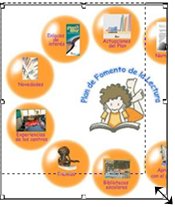
pero la ficha Tamaño permite un control exacto del tamaño y de la
escala. Así, se pueden especificar las medidas absolutas de Alto y
Ancho independientemente, o bien, si las casillas Bloquear relación
de aspecto y Proporcional al tamaño original de la imagen estás
marcadas, cualquier modificación en una dimensión afecta proporcionalmente a
la otra. Si en lugar de modificar las dimensiones absolutas resulta más
conveniente o más cómodo modificar el tamaño relativo, se puede operar sobre
el control de Escala de forma que el Alto y el Ancho se
modifican porcentualmente sobre el tamaño original.
En la ficha Tamaño aparece también el control Giro que se halla, sin embargo, desactivado (atenuado en gris). Veremos más delante que esto se debe a cómo se halla la imagen alineada con el texto y cómo puede activarse el giro, ya que en muchas ocasiones resulta útil rotar la imagen 90º, 180º e, incluso, cualquier otra cantidad.
La barra de herramientas de Imagen, como decíamos antes, proporciona un acceso rápido a todas las funciones anteriores y a algunas más que veremos a continuación:

El icono Recortar proporciona un resultado similar a los ajustes que se pueden hacer en el apartado Recortar de la ficha Imagen, pero de una forma más interactiva. Para utilizarlo hay que hacer clic sobre la imagen para seleccionarla, si no lo está ya y presionar el icono Recortar de la barra. A continuación se puede llevar el puntero y aplicarlo en alguno de los puntos de aspecto cuadrado situados en el perímetro de la imagen (bien en los vértices, bien en los puntos medios de las aristas) y "empujarlos" hacia dentro:
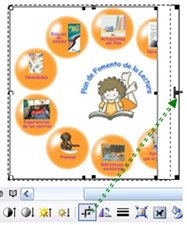
La imagen no "pierde" realmente un trozo; lo que sucede es que éste no se visualiza.
El icono Ajuste del texto proporciona una función que también se
encuentra en la ficha Diseño de la ventana Formato de la imagen:
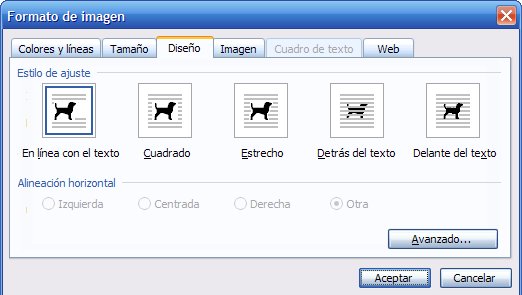
y es precisamente la "relación" que la imagen guarda con el texto que se
encuentra en las proximidades. El Estilo de ajuste predeterminado es
En línea con el texto, que significa que la imagen es considerada
como un texto más, en el sentido de que se incrusta entre dos porciones de
texto como si fuera una palabra más:

Sin embargo, si el ajuste que se elige es Delante del texto o Detrás del texto la imagen "flota" sobre el texto, colocándose por delante o por detrás del él, respectivamente, como en la siguiente ilustración:

Cuando el ajuste es Cuadrado o Estrecho, la imagen flota sobre el texto pero sin superponerse; el texto "se aparta" de la imagen un cierto margen (menor en el ajuste estrecho que en el cuadrado):

En todos los estilos de ajuste, excepto en el de En línea con el texto, están disponibles los "botones de radio" de Alineación horizontal:
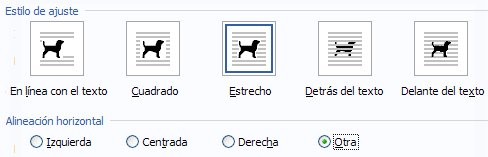
que sitúan la imagen alineada a izquierda o derecha del texto, o de forma
centrada, o bien en otra posición que define el usuario arrastrando la
imagen al presionar con el puntero.
El ajuste delante del texto nos servirá para comprobar el efecto que
tiene otra de las funciones que aparecen en la
barra de Imagen: Definir color
transparente,
![]() .
Ésta resulta muy útil para crear transparencias en las imágenes. Recordemos
alguna de las imágenes anteriores ajustadas Delante del texto. Si la
imagen tienen un fondo opaco oculta el texto que se halla detrás. Pero si
aplicamos la herramienta de transparencia sobre el fondo de la imagen,
pulsando primero en el icono de la herramienta y, tras finalizar la
pulsación, llevando el puntero a la imagen y haciendo clic sobre algún área
de su fondo, la herramienta convierte el fondo en transparente, de forma que
se ve el texto a su través:
.
Ésta resulta muy útil para crear transparencias en las imágenes. Recordemos
alguna de las imágenes anteriores ajustadas Delante del texto. Si la
imagen tienen un fondo opaco oculta el texto que se halla detrás. Pero si
aplicamos la herramienta de transparencia sobre el fondo de la imagen,
pulsando primero en el icono de la herramienta y, tras finalizar la
pulsación, llevando el puntero a la imagen y haciendo clic sobre algún área
de su fondo, la herramienta convierte el fondo en transparente, de forma que
se ve el texto a su través:
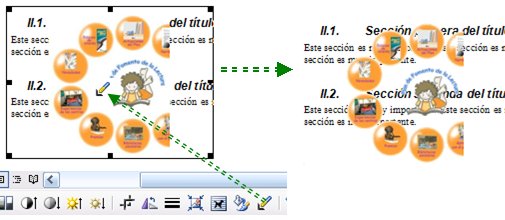
Lo que realmente hace esta utilidad es hallar en la imagen todos los colores similares a aquél que se hallaba en lugar donde se hizo clic, y eliminarlos. En el ejemplo anterior, dado que el fondo era blanco, la herramienta eliminó este color de la imagen dando la sensación de haber retirado el fondo que creaba la opacidad. Si se aplica la herramienta sobre otro color, actúa de la misma forma.
La herramienta Estilo de línea de la barra de Imagen,
![]() ,
permite añadir una línea de borde de distinto estilo y color a una imagen.
Tiene la misma función que la ficha Colores y líneas de la ventana
Formato de Imagen:
,
permite añadir una línea de borde de distinto estilo y color a una imagen.
Tiene la misma función que la ficha Colores y líneas de la ventana
Formato de Imagen:
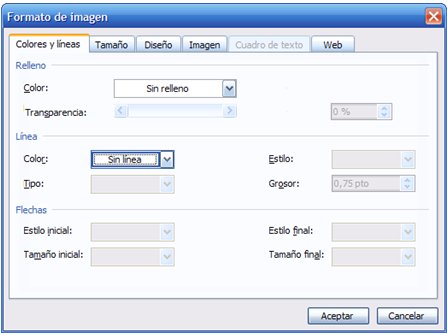
Mediante la lista desplegable Color del apartado Línea se puede elegir el color de la línea de borde (y también mediante una lista desplegable se puede elegir el Color de Relleno de la imagen):
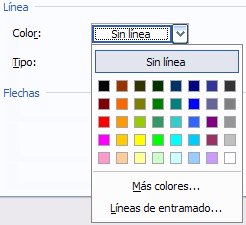

La lista incluye los 32 colores más comunes pero la opción Más colores
da paso a una paleta de color muy completa y la opción Líneas de
entramado permite dibujar líneas con tramas complejas de puntos y rayas.
Una vez se ha seleccionado un color para la línea, se activan las opciones
Tipo, Estilo y Grosor, que permiten dibujar líneas de
distintas clases de trazo y grosor:
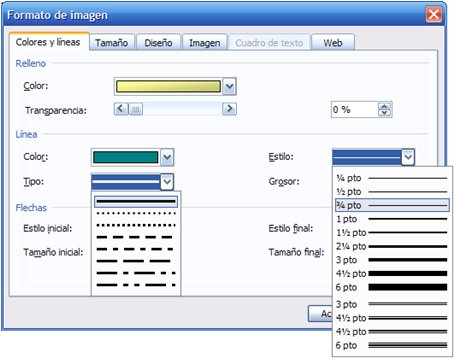
de forma que la imagen quede enmarcada según lo requerido:

En el caso del Color de Relleno de la imagen, la opción
Efectos de relleno da paso a una ventana mediante la cual se pueden
configurar variados efectos de Degradado, Textura y Trama:
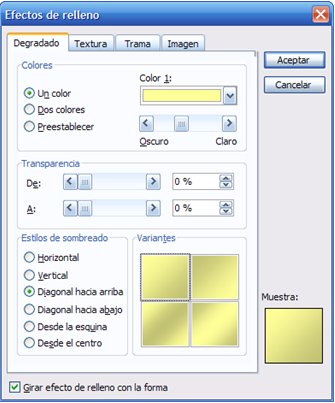
Todo ello si la imagen tiene fondo transparente, ya que si su fondo es opaco no se puede establecer otro coloreado de fondo. Así la anterior imagen de ejemplo (recordemos: cuyo fondo se había hecho transparente) podría ser rellenada, por ejemplo, con un fondo de color amarillo con un patrón de degradado diagonal hacia arriba:
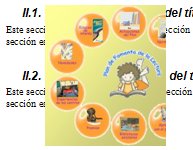
Por otra parte, una vez elegido y aplicado un color de relleno, puede controlarse su grado de transparencia mediante la barra deslizante Transparencia situada bajo Color (de Relleno) en la ficha Colores y líneas:
![]()
si interesa que la imagen pueda translucir lo que hay debajo (a la imagen
del ejemplo se le ha aplicado un 60% de transparencia en su color de relleno
de fondo):
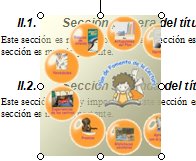
Hemos visto anteriormente que el control Giro del apartado Tamaño y Giro de la ficha Tamaño de la ventana Formato de la imagen se halla desactivado en ocasiones. Esto es así cuando el Estilo de Ajuste de la imagen con respecto al texto es del tipo En línea con el texto (digamos, una imagen "no flotante" con respecto al texto). En cualquiera de los otros estilos de ajuste, digamos "flotantes", cuando se hace clic en la imagen se activan en su perímetro unos puntos circulares (que se distinguen de los puntos de aspecto cuadrado que se activan al hacer clic en una imagen no flotante) y en la zona superior se distingue un pequeño círculo verde:
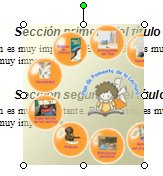
Si se sitúa el puntero encima de este circulito se activa un cursor con la forma de una flecha circular y, si se presiona y manteniendo la presión se desplaza el cursor circularmente hacia los lado, la imagen gira en el mismo sentido:
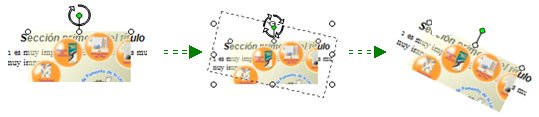
La misma clase de giro se puede conseguir indicando su valor exacto en grados en la ficha Tamaño de la ventana Formato de la imagen:

Con esto hemos cubierto la práctica totalidad de opciones de retoque de imagen que proporciona Word que nos permitirán, combinadas con otras, realizar diagramas e ilustraciones a medida, con un resultado más que aceptable.
1.2 Pegado especial de imágenes
Al principio de esta sección se
incluyeron imágenes en un documento mediante copiado y pegado. A la hora de
pegar la imagen se utilizó directamente la opción de menú Edición > Pegar,
sin embargo, existe además una opción de pegado "inteligente", denominada
Pegado especial:
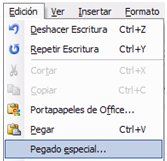
que permite, antes de pegar la imagen al documento, elegir el formato con el
que será incluida en él gracias a la ventana Pegado especial en la
que se presenta una lista desplegable Pegar Como:
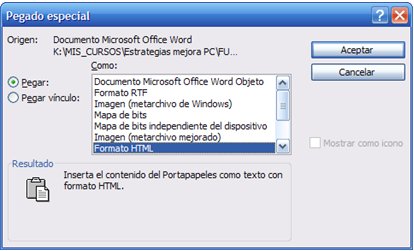
En esta ventana Word muestra, si es posible, el Origen del que procede la imagen y las distintas opciones de formato con las que puede insertarse. En ocasiones el origen será Desconocido y el formato de pegado será de Mapa de bits o de Mapa de bits independiente del dispositivo:
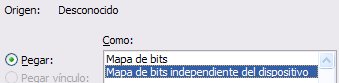
Nota: el formato de Mapa de bits (BMP o .bmp) es el formato de imagen estándar de Windows que permite hasta 24 bits de color (16 millones de colores). No se recomienda para documentos de impresión comercial o documentos en línea y no es compatible con algunos exploradores Web. Los gráficos BMP pueden proporcionar una calidad aceptable cuando se imprimen con baja resolución. Un archivo BMP es una colección de los diferentes "puntos" de la imagen, cada uno con su color asociado.
Cuando se elige un formato BMP se muestra la siguiente información:

Cuando Word detecta que el origen del que se ha copiado es precisamente una imagen de mapa de bits la ventana de pegado especial mostrará:
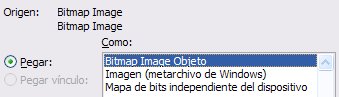
Cuando la imagen proviene de un programa de edición de imágenes reconocible por Word en el campo Origen se informa del nombre de dicho programa y en las opciones de pegado la imagen podría pegarse como un objeto de dicho programa (es decir, una imagen tal que al hacer doble clic en ella se abre para editarla el programa del que proviene):
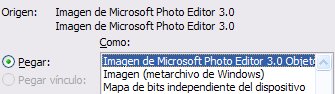
Si la la imagen proviene de un copiado del propio Word, Pegado especial mostrará una información similar a:
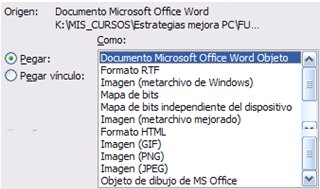
Se observa que las posibilidades de formato de pegado son ahora múltiples
e incluyen varios formatos de imagen, entre ellos los de metarchivo de
Windows, GIF, JPG y PNG.
Nota: los formatos de metarchivo (.wmf) y de metarchivo mejorado (.emf) de Windows son formatos nativos de Windows que se utilizan principalmente en gráficos vectoriales compartidos entre aplicaciones de Windows (los gráficos vectoriales, al contrario que los mapas de bits, son imágenes digitales formadas por objetos geométricos independientes -segmentos, polígonos, arcos, etc.-, cada uno de ellos definido por distintos atributos matemáticos de forma, de posición, de color, etc. Por ejemplo, un círculo de color rojo quedaría definido por la posición de su centro, su radio, el grosor de línea y su color). Los metarchivos no son idóneos para documentos en línea o de impresión comercial; sólo ofrecen calidad aceptable con impresoras de baja o medio resolución.
GIF (Graphics Interchange Format, Formato de intercambio de gráficos) es un estándar de visualización de gráficos en Internet y en otros servicios en línea. Como comprime los datos de la imagen (para reducir el tamaño de archivo, y para transmitirlo rápidamente por Internet) sin perder detalles, su método de compresión se denomina sin pérdidas. Esa compresión funciona bien con gráficos que utilizan un número limitado de colores uniformes como logotipos y gráficas; sin embargo, GIF no puede mostrar más de 256 colores. Por ello, es menos efectivo para ver fotografías en línea que JPEG y no se recomienda para impresiones comerciales. Un archivo GIF soporta transparencias.
El formato JPEG (Joint Photographic Experts Group, Grupo de expertos fotográficos unidos) se suele usar para ver fotografías y otras imágenes de tono continuo en páginas HTML de Internet y otros soportes en línea. El formato JPEG admite los modos de color y de escala de grises. A diferencia de GIF, JPEG conserva toda la información del color de una imagen. JPEG utiliza un esquema de compresión ajustable con pérdidas que reduce de forma eficaz el tamaño del archivo identificando y descartando los datos no imprescindibles para la visualización de la imagen. Un nivel mayor de compresión genera una calidad de imagen inferior; un nivel inferior de compresión genera una mejor calidad de imagen, pero un tamaño de archivo mayor. En la mayoría de los casos, no se perciben diferencias entre la imagen resultante y la original cuando ésta se comprime con la opción de calidad Máxima. Al abrir una imagen JPEG, ésta se descomprime de forma automática. No admite transparencias. JPEG funciona bien con fotografías, pero las imágenes JPEG de color sólido tienden a perder nitidez. JPEG puede utilizarse tanto para documentos en línea como para documentos de impresión comercial; consulte a su proveedor de servicios de preimpresión para conservar la calidad de JPEG en la impresión.
El formato PNG (Portable Network Graphics, Gráficos de red portátiles) utiliza la compresión ajustable y sin pérdidas para visualizar fotografías de 24 bits o imágenes de color sólido en Internet y en otros soportes en línea. PNG se desarrolló como alternativa sin patente al formato de archivo GIF. Admite transparencias. PNG es recomendable para documentos en línea, aunque su soporte de color es mejor que GIF para documentos impresos.
El formato de pegado que se puede elegir depende del aspecto final que ofrezca la imagen en el documento y también del tamaño que adquiera el documento al insertar dicha imagen. A veces hay que recurrir al ensayo y error para comprobar cuál es la opción más conveniente. Por ejemplo, al intentar pegar una imagen de bastante gama de color en un formato GIF la imagen incrustada queda poco nítida y "punteada":
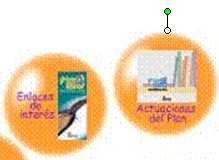
Un formato de pegado de tipo metarchivo o metarchivo, o JPG, si está disponible, puede ser una opción adecuada (por su relación tamaño-calidad) para un documento de trabajo habitual, que no requiere una calidad de impresión profesional.
1.3 Reducción del tamaño real y recorte de una imagen
Cuando se incluye una imagen de gran tamaño en un documento, el tamaño de éste lo acusa necesariamente. Por ejemplo, cuando hacemos un copiado de la pantalla completa de nuestro ordenador mediante la tecla IMP PANT, y luego lo pegamos en un documento, Word reduce su tamaño aparente para encajarlo en el ancho de página, de forma que si acudimos a la ficha Tamaño de la ventana Formato de Imagen podemos encontrar que la imagen se visualiza a un tamaño del 50% de su tamaño original, por ejemplo. Esto no quiere decir que las dimensiones reales de la imagen se hayan reducido a la mitad, sino sólo que la imagen se está mostrando a escala 1:2.
Podemos reducir las dimensiones reales de la imagen realizando una operación sencilla: reducir en Word el tamaño aparente de la imagen hasta uno conveniente, copiar la imagen y pegarla en el documento en un formato conveniente tal que el tamaño del imagen final sea igual al tamaño aparente y no al real.
Supongamos que tenemos en un documento una imagen grande, como la copia
de toda la pantalla del navegador. Como la imagen "no cabe" en el ancho de
página a su tamaño natural Word reduce su tamaño aparente hasta encajarla en
este ancho (digamos, a un 57%):
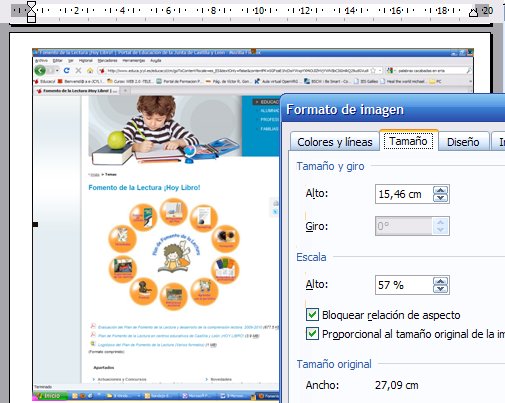
Nota: observemos en la ilustración anterior que la anchura del tamaño original es de 27,09 cm.
Supongamos que a pesar de todo, no necesitamos que la imagen se muestre
tan grande, de modo que reducimos todavía su tamaño aparente encogiéndola
con el puntero desde una esquina hasta una dimensión conveniente y luego la
copiamos (usando Edición > Copiar, o directamente la opción Copiar
del menú contextual de la imagen):
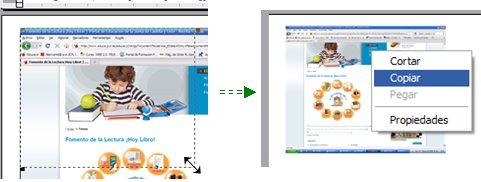
Ahora podemos hacer un pegado especial en formato PNG o JPEG, por
ejemplo:
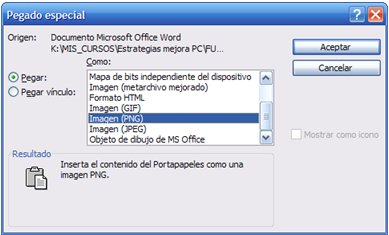
con lo que la imagen se pega en el documento con el mismo tamaño que la
imagen original, pero reducida y sin diferencia aparente de calidad. La
pregunta es, ¿el tamaño real de la imagen pegada será el mismo que el de la
original, o será igual a su tamaño ya reducido?:
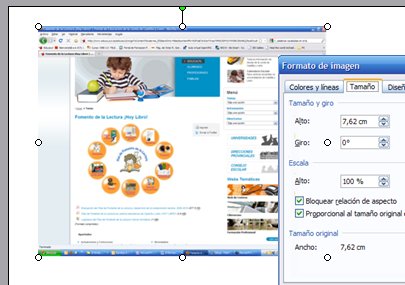
Para responderla no tenemos más que comprobar sus dimensiones en la ficha
Tamaño de la ventana Formato de imagen. Como vemos en la
imagen anterior, el campo Alto vale 100% lo cual quiere decir que la
estamos visualizando a su tamaño real y que, por tanto, la imagen pegada
está realmente reducida respecto a la original. Ahora podríamos borrar la
imagen original y dejar únicamente la pegada. Esto reduce notablemente el
tamaño de los archivos y, como consecuencia, su agilidad de manejo.
Nota: observemos en la ilustración anterior que la anchura real de esta imagen pegada es de 7,62 cm, siendo la anchura real de la original de 27,09 cm, como vimos antes.
Este método sirve también para quedarse con sólo un determinado área de
una imagen. Mediante la herramienta Recortar se puede aislar el área deseada,
para después copiar la imagen recortada y pegarla, igual que antes, mediante
pegado especial, de forma que la imagen pegada es sólo la porción que se
desea de la imagen original.
Como hemos visto en los apartados anteriores, se han podido realizar numerosas operaciones de tratamiento de imágenes sin abandonar MS Word y, por tanto, sin necesidad de usar un editor de imágenes especializado.
Las utilidades anteriores, combinadas con las que veremos en la próxima sección, resultan más que suficientes para la mayoría de documentos elaborados en nuestro trabajo diario.
2. Generación de ilustraciones
2.1 Utilidades de dibujo. Autoformas
Aparte de las utilidades de tratamiento del formato de imágenes vistas en
la sección anterior, Word
incorpora algunas otras para la generación de figuras dentro del propio
documento. Estas se encuentran en la barra de herramientas de dibujo
(opción de menú Ver > Barras de herramientas > Dibujo):
![]()
En ella se hallan las denominadas Autoformas, formas prediseñadas que el usuario puede insertar en el documento, modificar a medida y combinar entre sí para elaborar dibujos y diagramas complejos:

Las autoformas permiten el dibujo de variados tipos de Líneas y flechas:
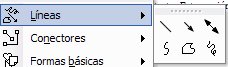
de Formas geométricas básicas:

y
de Flechas de bloque:

entre otras. También permite dibujar Diagramas u organigramas:
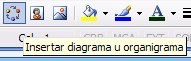
de distintas clases:
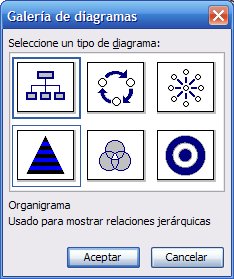
La forma de operar para insertar una autoforma en el documento es
siempre la misma: se hace
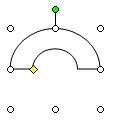 clic
en el icono de la barra de herramientas que representa a la autoforma para
seleccionarla, a continuación se lleva el puntero al lugar del documento
donde se quiere dibujar, después se presiona y se arrastra, hacia abajo y
hacia la derecha, por ejemplo, para darle un tamaño inicial.
clic
en el icono de la barra de herramientas que representa a la autoforma para
seleccionarla, a continuación se lleva el puntero al lugar del documento
donde se quiere dibujar, después se presiona y se arrastra, hacia abajo y
hacia la derecha, por ejemplo, para darle un tamaño inicial.
Después se puede modificar rápidamente su tamaño presionando sobre alguno de los puntos circulares que definen su área y arrastrando. O se puede girar del mismo modo que se hacía en el caso de las imágenes, presionando el punto verde y arrastrando el puntero.
En el caso de muchas autoformas, además de modific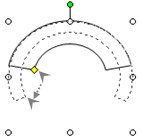 ar
su tamaño y orientación, es posible realizar modificaciones en su aspecto
intrínseco. Por ejemplo, la autoforma anterior -denominada arco de bloque-
dispone de un punto romboidal amarillo en uno de sus vértices que permite
modificar el grosor del arco y su longitud angular. Si se presiona este
punto y se arrastra, se pueden conseguir distintas clases de arcos.
ar
su tamaño y orientación, es posible realizar modificaciones en su aspecto
intrínseco. Por ejemplo, la autoforma anterior -denominada arco de bloque-
dispone de un punto romboidal amarillo en uno de sus vértices que permite
modificar el grosor del arco y su longitud angular. Si se presiona este
punto y se arrastra, se pueden conseguir distintas clases de arcos.
Siempre se pueden modificar en detalle los parámetros de una autoforma utilizando la opción Formato de la autoforma, disponible mediante su menú contextual (clic secundario -derecho- sobre la autoforma):

que da paso a la ventana Formato de la autoforma, absolutamente
similar a la vista en la primera sección para el Formato de la imagen:
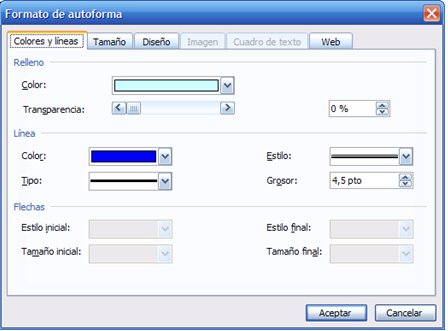
Permite configurar su Tamaño, sus Colores y líneas y el Diseño de su estilo de ajuste y alineación:
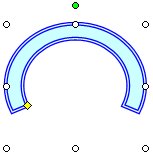
De forma predeterminada el estilo de ajuste de la autoforma es Delante
del texto, de modo que la autoforma "flota" sobre el texto y se puede
ubicar en cualquier punto de la página. Una autoforma se puede mover de
sitio en el documento sin más que hacer clic en alguno de las líneas de su
dibujo, presionar con el botón izquierdo, arrastrar manteniendo la presión y
soltar en la posición deseada (al colocar el puntero sobre alguna de las
líneas de la autoforma veremos que aparece el tipo de puntero![]() ):
):
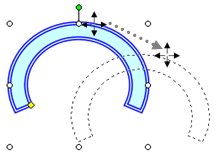
Si a una autoforma le aplicamos un cierto nivel de transparencia puede utilizarse, por ejemplo, para velar partes de un texto o de otra imagen sobre las que no interesa que un lector centre su atención:
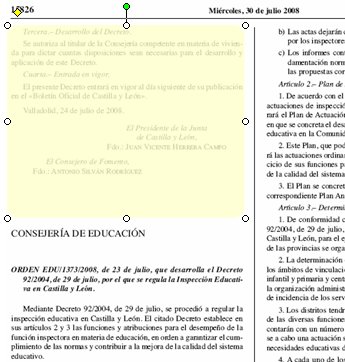
Por ejemplo, en el documento de normativa de la imagen anterior se ha
superpuesto una autoforma de tipo Rectángulo redondeado con un color
de relleno amarillo pálido y un nivel de transparencia del 20%, con objeto
de encubrir un fragmento de texto correspondiente a una norma que no se
desea utilizar:
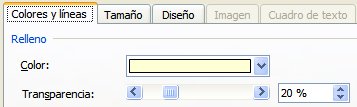
En el caso del dibujo de autoformas de tipo líneas y flechas,
![]() ,
el apartado Flechas de la ventana Formato de la autoforma
permite configurar si se deben dibujar puntas de flecha en ambos extremos o
no, con qué aspecto (Estilo inicial y Estilo final) y con qué
Tamaño:
,
el apartado Flechas de la ventana Formato de la autoforma
permite configurar si se deben dibujar puntas de flecha en ambos extremos o
no, con qué aspecto (Estilo inicial y Estilo final) y con qué
Tamaño:
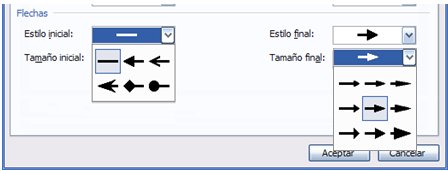
El objeto Cuadro de texto,
![]() , permite insertar un texto enmarcado en un
rectángulo:
, permite insertar un texto enmarcado en un
rectángulo:
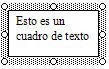
Para introducirlo no hay más que hacer clic en el icono
![]() y después situar el puntero en el lugar del documento que se desea,
presionar y arrastrar hacia abajo y hacia la izquierda para dibujar un
rectángulo del tamaño adecuado. Después se puede comenzar a escribir a
voluntad dentro del cuadro haciendo clic dentro de él.
y después situar el puntero en el lugar del documento que se desea,
presionar y arrastrar hacia abajo y hacia la izquierda para dibujar un
rectángulo del tamaño adecuado. Después se puede comenzar a escribir a
voluntad dentro del cuadro haciendo clic dentro de él.
En el caso del Cuadro de texto la ventana Formato del cuadro de
texto contiene, además de las típicas fichas Tamaño, Colores y
líneas, para configurar el dibujo del marco y del relleno, y Diseño,
donde podemos definir el estilo de ajuste y la alineación, la ficha
Cuadro de texto, que permite definir los márgenes que existirán entre el
texto y el marco, y si el texto que se escribe dentro debe cambiar su tamaño
para ajustarse al tamaño del cuadro -Ajustar la línea de texto a la
autoforma (cuadro)-, o si se debe Ajustar el tamaño de la autoforma
(cuadro) a la longitud del texto:
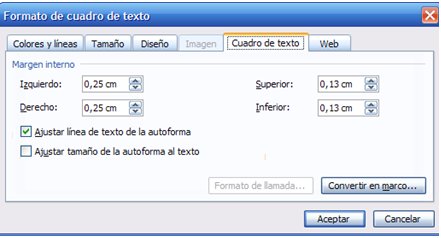
El tipo de fuente, tamaño y color del texto insertado en un cuadro de
texto se pueden modificar sin más que hacer clic en el marco del cuadro y
elegir la fuente y sus propiedades en la barra estándar de Word como si de
un texto normal de la página se tratase:
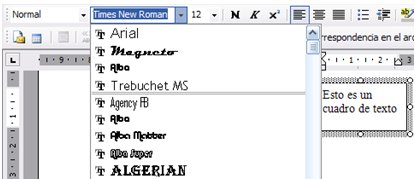
Esta modificación afectaría a todo el texto del cuadro. Si sólo se pretende modificar el aspecto de algún fragmento del texto dentro del cuadro, hay que seleccionar dicho fragmento de texto (en lugar de hacer clic en el marco) y modificar sus propiedades de la misma manera que antes.
Los cuadros de texto son muy útiles para la elaboración de diagramas. Puesto que son una autoforma más y pueden "flotar" en el documento, se puede utilizar en combinación con otras autoformas o con imágenes, situándolos en el punto adecuado para superponer en el diagrama o en la imagen un rótulo, una explicación, etc.
Cuando se hace clic en el icono de cualquier autoforma de la barra de herramientas, en el documento se muestra:
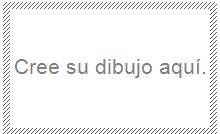
Este cuadro se denomina lienzo de dibujo. La autoforma puede ser entonces dibujada dentro del lienzo o fuera de él. Si se hace fuera, el lienzo desaparece automáticamente, y la autoforma flota directamente sobre el texto en el lugar del documento donde se haya insertado. Si se hace dentro:
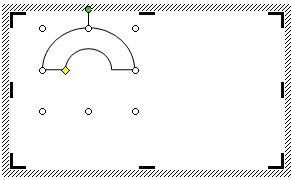
la forma queda "encapsulada" en el lienzo y no se mezcla con el texto. El
lienzo de dibujo resulta adecuado si se quiere elaborar un diagrama que
contenga varios elementos que se pretenden que queden agrupados entre sí y
apartados en cierta manera del texto del documento.
Se puede modificar el tamaño del lienzo presionando sobre las marcas de su perímetro y arrastrando hasta conseguir la dimensión deseada. El lienzo en sí mismo podría ser considerado como una autoforma "compuesta" (que contiene otras autoformas) y con sus propias propiedades acerca de colores y líneas, tamaño, estilo de ajuste, etc. Su menú contextual ofrece la opción Formato de lienzo de dibujo que puede utilizarse para configurar estas propiedades (en la imagen siguiente el fondo del lienzo ha sido rellenado de color amarillo con una transparencia del 30% y ha sido situado sobre le texto):
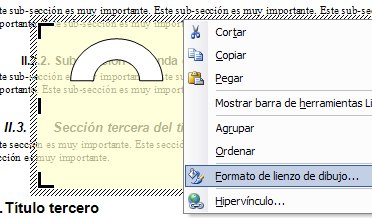
Una de las razones para usar el lienzo dibujo en ocasiones es la siguiente. Algunas de las autoformas sólo cumplen su misión si se insertan en el lienzo. Por ejemplo, las autoformas llamadas conectores:
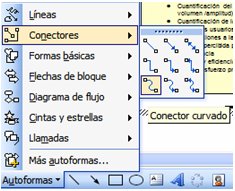 |
--> |
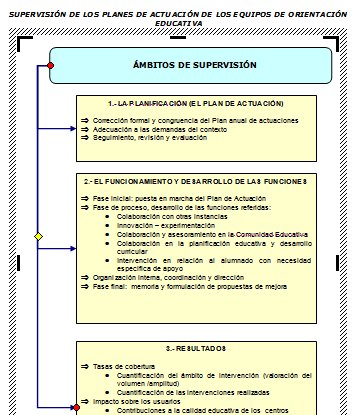 |
que sirven para conectar automáticamente mediante segmentos de flecha rectos, angulares o curvos otras autoformas, como los cuadros de texto que se ven en el diagrama de la derecha, sólo actúan dentro del lienzo. Los conectores detectan algunos puntos especiales en el perímetro de otras autoformas y permiten unirlos entre sí sin necesidad de de que el usuario trace distintos segmentos de recta "a mano". Cuando se ha seleccionado un conector y se pasa el puntero por encima de una autoforma, se resaltan algunos puntos de su perímetro (normalmente puntos medios de los lados) y al hacer clic en uno de ellos se inicia automáticamente el trazado del conector con trazo punteado:
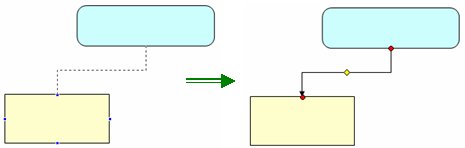
de forma que no hay más que llevar el puntero hasta otra autoforma y hacer
clic en un punto resaltado de su perímetro para finalizar la conexión.
Nota: los objetos que están dentro de un lienzo pueden sacarse o introducirse de él mediante copiado y pegado.
No obstante, algunos tipos de diagrama con el mostrado anteriormente se
pueden hacer más fácilmente todavía utilizando la herramienta Insertar
diagrama u organigrama:
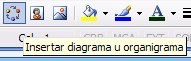
que permite seleccionar distintos tipos prediseñados de diagrama, por
ejemplo, un organigrama, y modificarlos a media con gran sencillez y
rapidez:
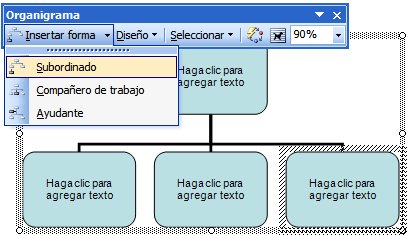
Otra
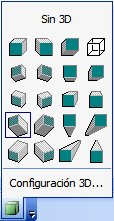 utilidad,
denominada Estilo 3D está pensada para crear figuras con aspecto
tridimensional a partir de otras autoformas. Presenta una paleta de opciones
definidas para añadir una tercera dimensión a las autoformas, pero también
permite realizar un Configuración 3D para girar las formas libremente
en el espacio, para modificar su profundidad y dirección, el tipo de
perspectiva e, incluso, variar la textura de la superficie y la iluminación:
utilidad,
denominada Estilo 3D está pensada para crear figuras con aspecto
tridimensional a partir de otras autoformas. Presenta una paleta de opciones
definidas para añadir una tercera dimensión a las autoformas, pero también
permite realizar un Configuración 3D para girar las formas libremente
en el espacio, para modificar su profundidad y dirección, el tipo de
perspectiva e, incluso, variar la textura de la superficie y la iluminación:

Por ejemplo, desde dos autoformas básicas como un cuadrado y un arco de bloque se podrían dibujar instantáneamente paralelepípedos y tubos:
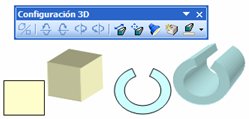
Fin![]() almente,
otra herramienta que permite dotar a las autoformas de un aspecto "menos
plano" es la denominada Estilo de sombreado. Ésta proporciona
distintas modalidades de sombreado que pueden ser aplicadas a otras formas y
autoformas y, mediante la barra de herramientas Configuración de sombra,
facilita el ajuste de la profundidad del sombreado, su color, su grado de
transparencia, su perspectiva, etc.:
almente,
otra herramienta que permite dotar a las autoformas de un aspecto "menos
plano" es la denominada Estilo de sombreado. Ésta proporciona
distintas modalidades de sombreado que pueden ser aplicadas a otras formas y
autoformas y, mediante la barra de herramientas Configuración de sombra,
facilita el ajuste de la profundidad del sombreado, su color, su grado de
transparencia, su perspectiva, etc.:
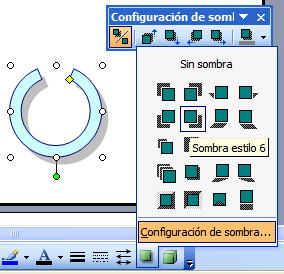
Nota: se recomienda al lector experimentar las posibilidades de las utilidades Estilo 3D y Estilo de sombreado aplicándolas sobre distintas autoformas básicas.
2.2 Ordenación y agrupamiento de formas
La combinación de diferentes autoformas e imágenes es un instrumento muy poderoso para elaborar rápidamente ilustraciones y diagramas. Una vez se tienen diferentes cuadros de texto, figuras geométricas, etc., pueden ser, por una parte, ordenadas en distintas capas, es decir, superponer unas con otras con un orden determinado; y, por otra, agrupadas a conveniencia formando conjuntos.
Observemos una ilustración como la de la siguiente figura, que representa a la estructura organizativa de la Inspección Educativa en Castilla y León:
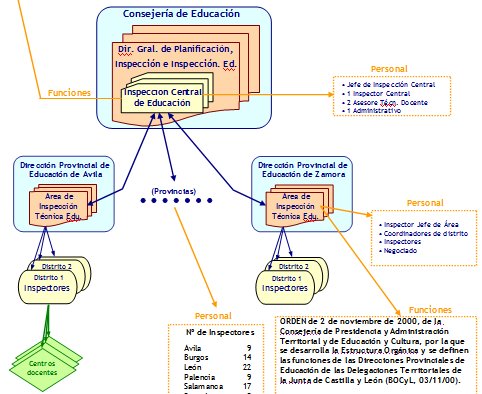
Está realizada combinando distintas autoformas y cuadros de texto.
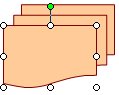 Para
crear la sensación de fichas apiladas que hay algunos lugares de la figura,
se han ordenado las formas colocando unas "encima de otras" y los cuadros de
texto encima de todas ellas:
Para
crear la sensación de fichas apiladas que hay algunos lugares de la figura,
se han ordenado las formas colocando unas "encima de otras" y los cuadros de
texto encima de todas ellas:

En el menú contextual de cada autoforma o cuadro se encuentra la opción
Ordenar que permite colocar una forma completamente al fondo, digamos
directamente sobre el papel de la página) mediante Enviar al fondo,
colocar delante de cualquier otra: Traer al frente, detrás de otra:
Enviar atrás, o delante de otra: Traer adelante:

De análoga manera la forma se podría situar Delante del texto o Detrás del texto (nos referimos ahora al texto escrito en la página y no al de un cuadro de texto).
Por otra parte, a veces resulta adecuado agrupar un conjunto de formas en un solo objeto para que pueda ser fácilmente reutilizado en el mismo dibujo o, incluso, en otros dibujos distintos. Por ejemplo, el conjunto de fichas superpuestas mencionado anteriormente ha sido usado tres en veces en la ilustración. Por ello resulta ventajoso agrupar las formas de este conjunto en un solo objeto para después copiarlo y pegarlo fácilmente en los otros lugares de la figura. Para agrupar varias formas no hay más que seleccionarlas todas y, haciendo clic con el botón secundario en una de ellas, elegir la opción Agrupar del menú contextual:
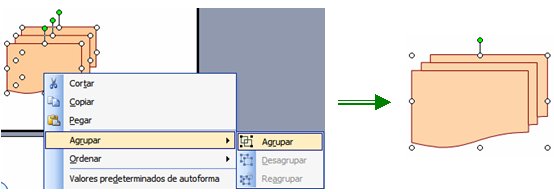
Nota: para seleccionar varias formas no hay más que hacer clic en el icono Seleccionar objetos de la barra de dibujo y "cubrir" la superficie donde se hallan las formas arrastrando el puntero de izquierda a derecha, por ejemplo, de forma que el rectángulo punteado que aparece las incluya a todas ellas:
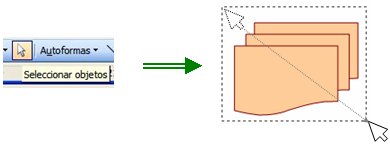
Otra manera de seleccionar varias formas es hacer sucesivamente clic en una tras otra manteniendo simultáneamente presionadas las teclas CTRL+SHIFT; veremos entonces que aparece alrededor de cada forma el típico perfil rectangular con puntos circulares que indica que ha sido seleccionada. Cuando una forma está seleccionada, se puede de-seleccionar haciendo clic en ella mientras se mantiene pulsada la tecla CTRL.
Como pudimos observar en una figura anterior, el menú Agrupar contiene también las opciones Desagrupar y Reagrupar que permiten, respectivamente, deshacer la agrupación sobre un conjunto que fue agrupado anteriormente y reagrupar un conjunto anteriormente agrupado y después desagrupado.
El uso de autoformas combinado con las utilidades de configuración 3D, con la ordenación y con el agrupamiento, permiten realizar con relativa sencillez figuras bastante complejas con un resultado que no desmerecería a un editor de imágenes avanzado. En la siguiente figura se observa una figura tridimensional generada con MS Word para un proyecto de aula:
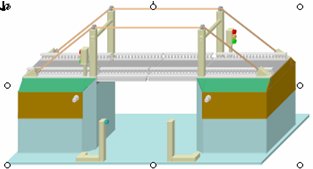
haciendo uso de las opciones de agrupamiento y ordenación:
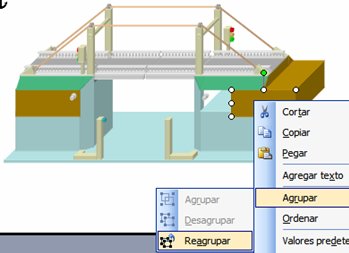
Reflexión final
Obviamente, la forma de trabajar presentada en este tema debe ser entendida en un marco de máximo aprovechamiento de las herramientas ofimáticas que tenemos a nuestro alcance, sin necesidad de tener instaladas ni conocer otras aplicaciones especializadas que suponen una diversificación del tiempo y del esfuerzo, sobre todo cuando no son específicas de la labor profesional de uno.
Para la mayor parte de imágenes, ilustraciones y diagramas que se
precisan en los documentos relacionados con la labor profesional, los
recursos aquí presentados brindan unos resultados más que plausibles.![]()
Para saber más:
En este tema se ha presentado una visión global e integradora de las
distintas utilidades relativas a imágenes y dibujos que proporciona MS Word.
Para obtener detalles sobre el uso específico de algunos de los elementos
estudiados se podría consultar el sitio:
www.aulafacil.com/word-2/Plantilla/curso/Lecc-19.htm![]()
Fuentes
* Sitio web de
Microsoft Office Online
